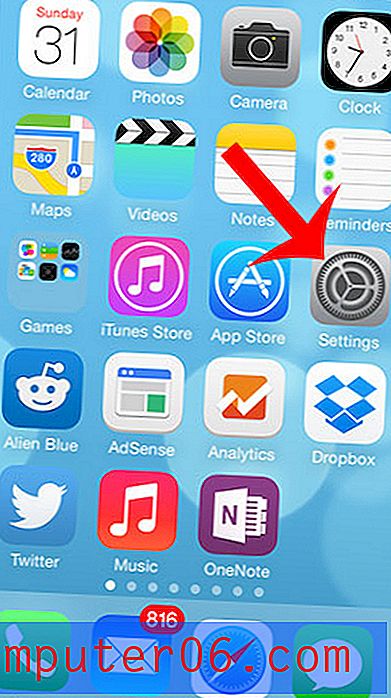Jak wyłączyć funkcję Raise, aby obudzić na iPhonie 7?
Ostatnia aktualizacja: 22 marca 2019 r
Twój iPhone 7 ma ustawienie, które spowoduje, że ekran będzie się świecił za każdym razem, gdy podnosisz urządzenie. To ustawienie nosi nazwę Raise to Wake i ma być wygodniejszym sposobem na rozpoczęcie korzystania z telefonu iPhone. Jeśli jednak uważasz, że to ustawienie jest problematyczne lub jeśli wcześniej miałeś inny model iPhone'a i przyzwyczaiłeś się do sposobu działania urządzenia, być może szukasz sposobu, aby zatrzymać wyświetlanie ekranu iPhone'a 7 po podniesieniu to.
Na szczęście to ustawienie można dostosować, więc można je wyłączyć, jeśli ci się nie podoba. Nasz samouczek poniżej pokaże Ci, jak znaleźć to ustawienie w iOS 10, abyś mógł je dostosować w razie potrzeby.
Jak wyłączyć „Raise to Wake” na iPhonie 7
Kroki opisane w tym artykule zostały wykonane na telefonie iPhone 7 Plus w systemie iOS 10. Kroki te będą działać również w przypadku innych modeli iPhone'ów korzystających z systemu operacyjnego iOS 10.
Po wykonaniu tych kroków musisz nacisnąć przycisk Początek, aby obudzić ekran. Kliknij tutaj, jeśli chcesz dowiedzieć się, jak zmienić ustawienie kontrolujące czas oczekiwania twojego iPhone'a, zanim automatycznie się zablokuje.
Krok 1: Wybierz ikonę Ustawienia .

Krok 2: Wybierz opcję Wyświetlacz i jasność .
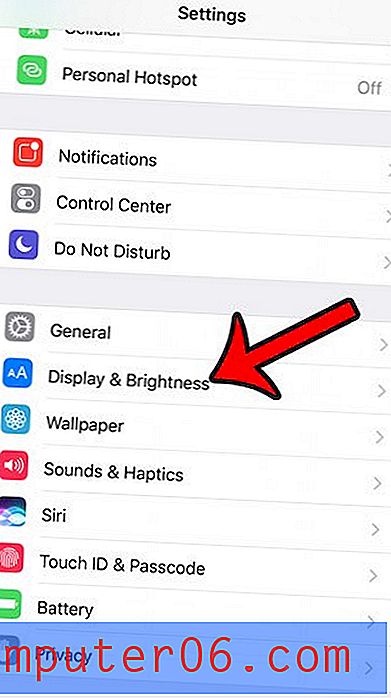
Krok 3: Naciśnij przycisk po prawej stronie Raise to Wake, aby go wyłączyć. Ustawienie jest wyłączone, gdy wokół przycisku nie ma zielonego cieniowania. Jest to wyłączone na poniższym obrazku.
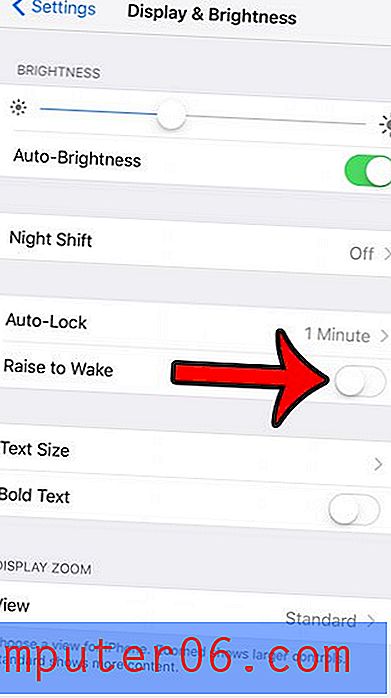
Czy mogę wyłączyć funkcję Raise, aby obudzić na iPhonie? - Szybka wskazówka
- Otwórz aplikację Ustawienia .
- Wybierz opcję Wyświetlacz i jasność .
- Naciśnij przycisk po prawej stronie Raise to Wake, aby go wyłączyć.
Teraz ekran iPhone'a nie powinien się już włączać, gdy go podniesiesz. Ekran włącza się tylko po naciśnięciu przycisku Home.
Jeśli wyłączasz funkcję Raise to Wake na iPhonie, aby wydłużyć żywotność baterii, możesz wykonać kilka innych czynności, na przykład włączyć tryb niskiego zużycia energii. Dowiedz się, jak dodać ikonę trybu niskiego zużycia energii do Centrum sterowania, aby można ją było szybko włączyć lub wyłączyć.
Czy ikona baterii jest żółta i nie wiesz, dlaczego? W tym artykule wyjaśniono, jak to się dzieje i jakie kroki można podjąć, aby zmienić kolor ikony baterii lub ręcznie przełączyć ją na ustawienie powodujące żółty wskaźnik baterii.